轻松掌握,Word 绘制表格添加至快速访问工具栏秘籍
在日常办公中,Word 软件的使用频率极高,将绘制表格添加到快速访问工具栏这一操作,能大大提升我们的工作效率,下面就为您详细介绍具体的方法。
要实现这一操作,关键在于熟悉 Word 的相关设置选项,打开 Word 文档,在顶部菜单栏中找到“文件”选项,点击进入,在弹出的页面中,选择“选项”这一栏目。
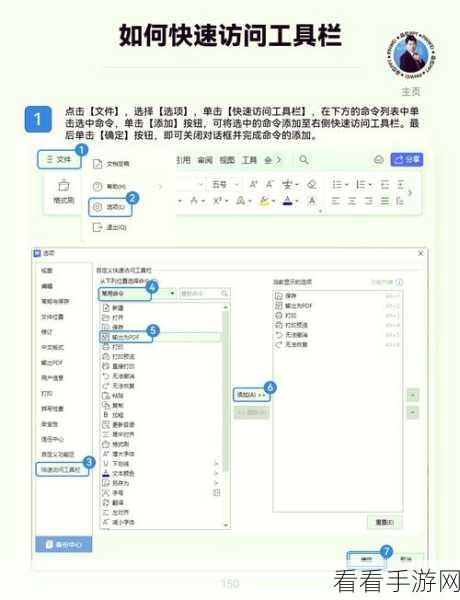
会弹出“Word 选项”对话框,在左侧的菜单列表中,找到“快速访问工具栏”选项并点击。
在“从下列位置选择命令”下拉菜单中,选择“所有命令”,这时候,就可以在命令列表中查找“绘制表格”这个选项。
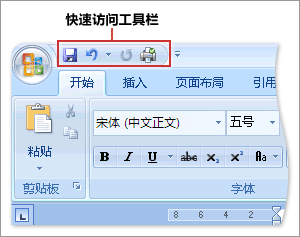
找到“绘制表格”选项后,点击“添加”按钮,将其添加到右侧的“自定义快速访问工具栏”列表中。
点击“确定”按钮,完成设置,在 Word 文档的顶部快速访问工具栏中,就会出现“绘制表格”的图标,方便我们随时使用。
通过以上简单的几步操作,就能让 Word 的使用更加便捷高效,希望这个方法能帮助您在工作中节省时间,提高效率。
参考来源:微软 Word 官方帮助文档及个人实践经验总结。
